Kako blokirati program dostopa do interneta
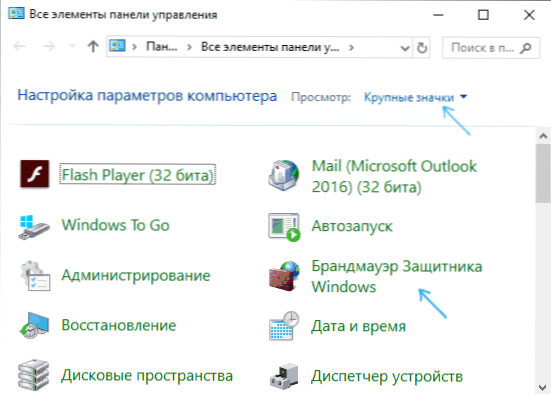
- 3180
- 241
- Johnny Berge
Če ste iz kakršnega koli razloga morali blokirati določen program Windows 10, 8.1 ali Windows 7 Dostop do interneta, je razmeroma preprost in je mogoče uporabiti tako vgrajene funkcije sistema kot tudi tretje osebe, ki ne vsebujejo strank za namestitev ustreznih omejitev.
V teh navodilih je na več načinih prepovedi interneta izbranega sistema Windows: požarni zid Windows in preprost pripomoček za avtomatizacijo tega postopka, pa tudi z uporabo tretjega osebnega Firevola. Morda je tudi zanimivo: kako omogočiti program dostopa do interneta, kako blokirati začetek programa v sistemu Windows.
Dostop do interneta, ki blokira internet v požarnem zidu Windows
Požarni zid Windows je eden najlažjih načinov za preprečevanje programa dostop do interneta, ki ne zahteva namestitve nobenega tretjega člana sredstev. Koraki za zaklepanje bodo naslednji:
- Odprite nadzorno ploščo (v sistemu Windows 10, to lahko storite s pomočjo iskanja v opravilni vrstici), preklopite polje za gledanje na "ikone" in nato odprite požarni zid "požarni zid Windows" ali samo "požarni zid Windows".
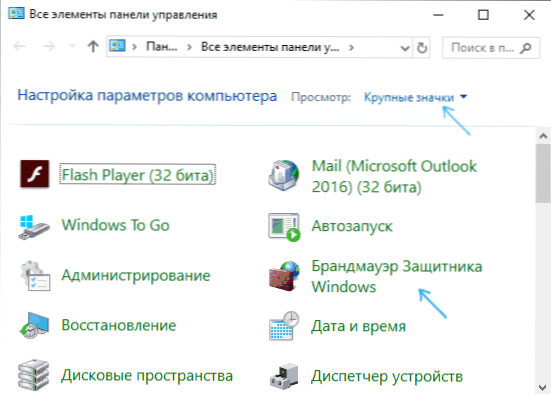
- V oknu, ki se odpre na levi strani, kliknite "Dodatni parametri".
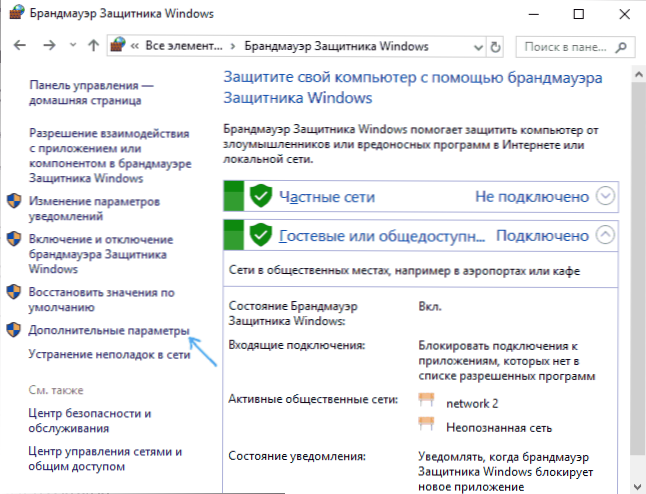
- Okno Firemower se odpre v načinu visoke varnosti. Na levi plošči izberite "Pravilo za odhodno povezavo" in v desni - "Ustvari pravilo".
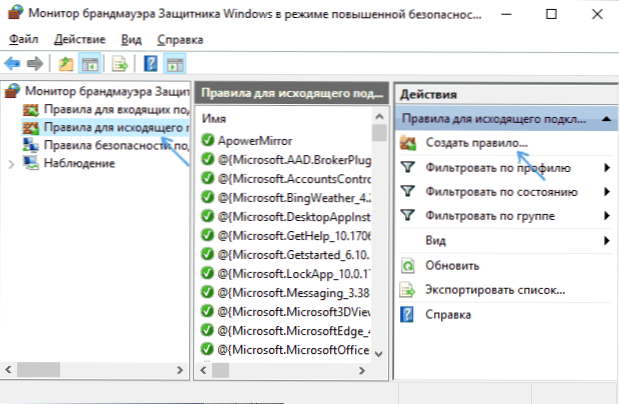
- Izberite "Za program" in kliknite "Naprej".
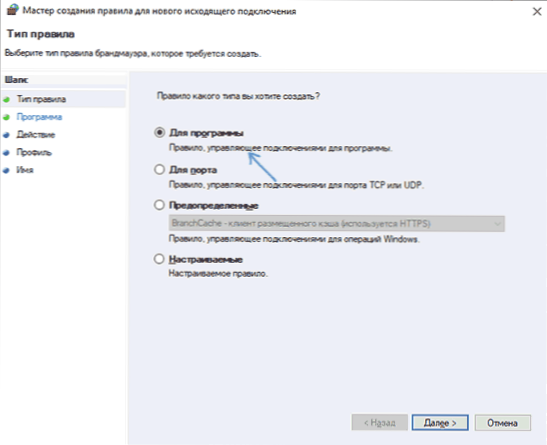
- Navedite pot do izvedljive datoteke programa, ki jo mora prepovedati dostop do interneta.
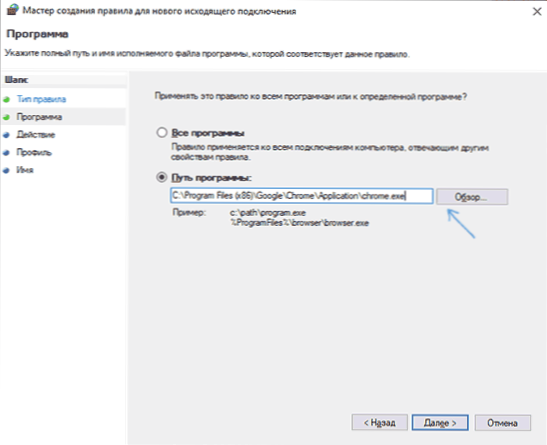
- V naslednjem oknu pustite točko "Block Connection".
- V naslednjem oknu upoštevajte, za katera omrežja blokirajo. Če sploh, pustite vse označene točke.
- Navedite ime pravila, ki je za vas razumljivo (to bo pomagalo najti, če želite v prihodnosti odstraniti ključavnico) in kliknite "Pripravljeno".
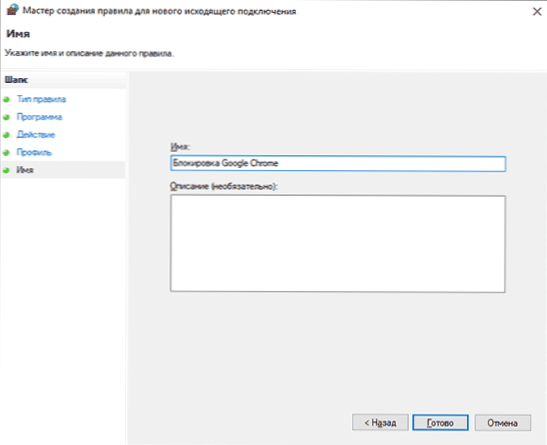
- Po želji lahko preverite, ali je ključavnica delovala: Kot lahko vidite, je delovalo.
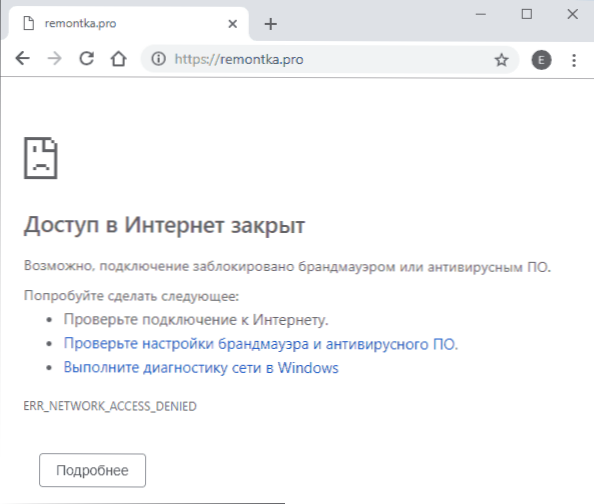
To ni edina možna metoda z uporabo vgrajenega požarnega zidu. Obstaja še en pristop, ki bo zlahka blokiral dostop do interneta do izbranih aplikacij iz trgovine Windows 10, ne da bi jim ročno predstavil načine:
- Ustvarite pravilo za vse programe, tako da v 5. koraku zgornjih navodil izberete ustrezen element.
- Ko ustvarite pravilo, ga poiščite na seznamu, dvakrat kliknite nanj in nato na zavihku "Program and Service" s gumbom "Parametri" v "Paketi aplikacij", označite "Uporabite za naslednji paket aplikacij" in navedite in navedite Na seznamu nato aplikacija, za katero morate blokirati dostop do interneta. Na primer, na mojem zaslonu je rob blokiran.
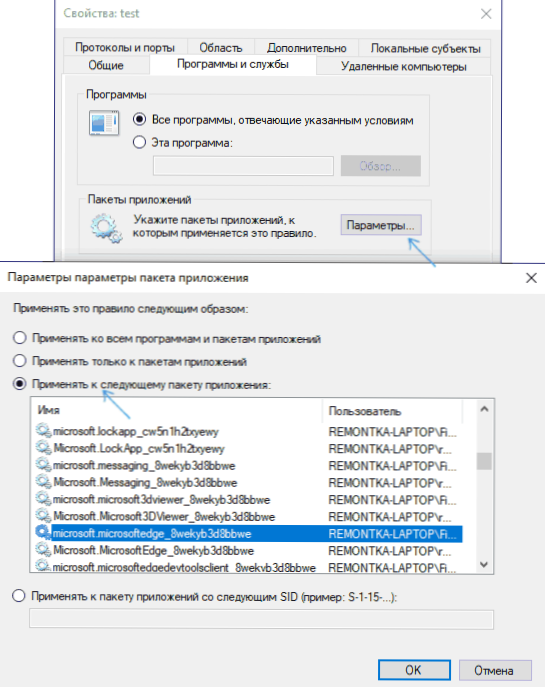
- Uporabite narejene nastavitve in preverite njihovo uspešnost.
Na splošno je vse zelo preprosto, vendar obstaja možnost celo hitrejše nastavitve prepovedi.
Samodejno ustvarjanje pravil Brandmauer v Winaero OneClickfirewall
Winaero OneClickFirewall je preprost brezplačni pripomoček za Windows, ki poenostavi vključitev in prekinitev blokiranja internetnih programov:
- Prenesite program z uradnega spletnega mesta https: // winaero.Com/prenos.Php?Pogled.1886 in ga namestite v računalnik.
- Takoj po tem se bodo v kontekstnem meniju nalepk in programov pojavile blokovske točke dostopa do interneta (blok dostop do interneta) in obnovitev dostopa.
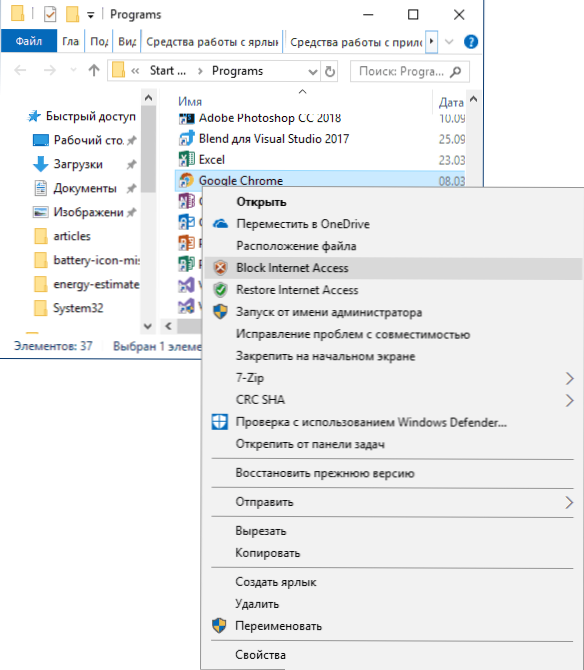
Hkrati, ko blokira dostop, ta pripomoček uporablja enak mehanizem kot pri ročnem ustvarjanju pravil v požarnem zidu Windows, to preprosto avtomatizira.
Požarni zid Comodo
Poleg vgrajenih sistemov sistema Windows lahko uporabite tudi rešitve tretjih strank, ena od njih je požarni zid Comodo, tudi v brezplačni različici na uradni spletni strani https: // PersonalFirewall.Komodo.com/ (če imate protivirus tretjega člana, Bodi previden, Lahko v nasprotju z izdelkom iz Comodo, bolje uporabite obstoječe zmogljivosti).
Po namestitvi požarnega zidu sledite naslednjim korakom, da blokirate program dostopa do omrežja:
- Pojdite na nastavitve in odprite pravila Farol - pravila za aplikacije. Pritisnite gumb "Dodaj".
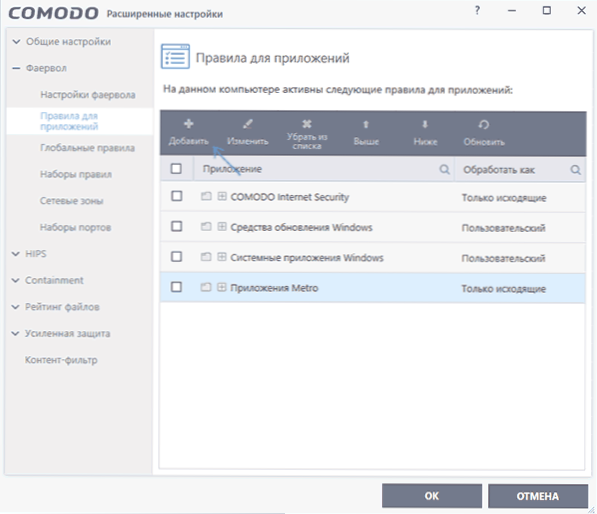
- Pritisnite "Pregled" in določite datoteko ali skupino datotek (na primer vse aplikacije Metro/UWP, vse brskalnike), za katere morate ustvariti pravilo.
- Izberite "Uporabi nabor pravil" in nato - "Blokirana aplikacija".
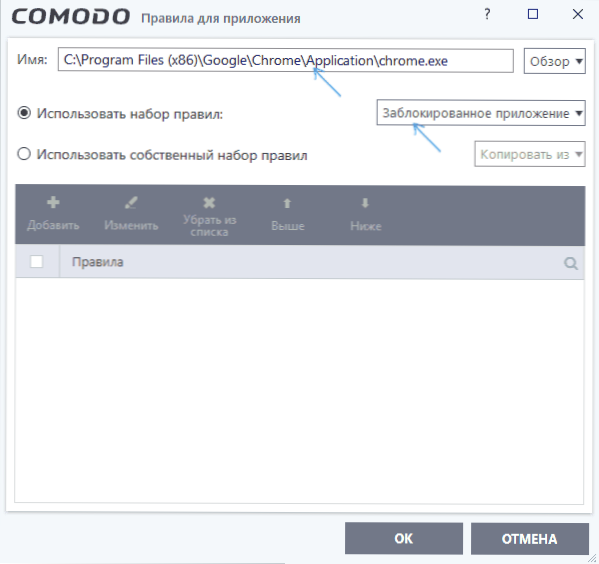
Uporabite nastavitve, po katerih bo izbrani program blokiran. Če je potrebno, odkleni dostop, v glavnem oknu požarnega zidu Comodo kliknite gumb "Odkleni aplikacijo", označite program in kliknite "Odkleni".
Za zaključek še dve odtenki:
- Če programa blokirate dostop do omrežja, da izklopite posodobitve ali nekatere funkcije, upoštevajte, da nekatera programska oprema za te namene ni glavna izvedljiva datoteka, ki jo zaženete, ampak pomožna .datoteke exe ali posamezne storitve. Del zanje že imajo pravila v požarnem zidu Windows in jih preprosto najdejo in spremenijo.
- Če vzpostavite prepovedi za starševski nadzor, je morda bolje uporabiti druga sredstva, glej. Starševski nadzor Windows 10.
- « Obnovitev podatkov v obnovitvi podatkov
- Okvara z oddaljenim klicem postopka v sistemu Windows - kako ga popraviti »

